Adressetiketten
Mit der Funktion «Adressetiketten» können Sie sowohl in der Objektsuche wie auch im e-Case.Net Fallmanager Adressetiketten-Vorlagen befüllen. Die Adressetiketten-Vorlagen können für die Objektarten Adresse, Klient und Mitarbeiter angewendet werden. Nachfolgend die verschiedenen Möglichkeiten, wie Sie Adressetiketten-Vorlagen befüllen können.
Adressetiketten erstellen über die Objektsuche
Rufen Sie zunächst über das Menü «Datei» oder mit der Taste F6 die «Objektsuche» auf.
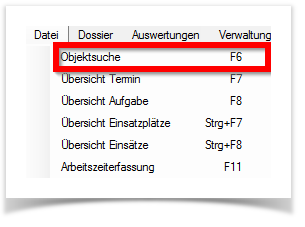
Wählen Sie die gewünschte Objektart (Adresse, Klient, Mitarbeiter) an und führen Sie die Suche aus.

Markieren Sie nun die gewünschten Datensätze (Mehrfachmarkierung mit CTRL + linker Maustaste möglich) und wählen Sie die Funktion «Adressetiketten» an.
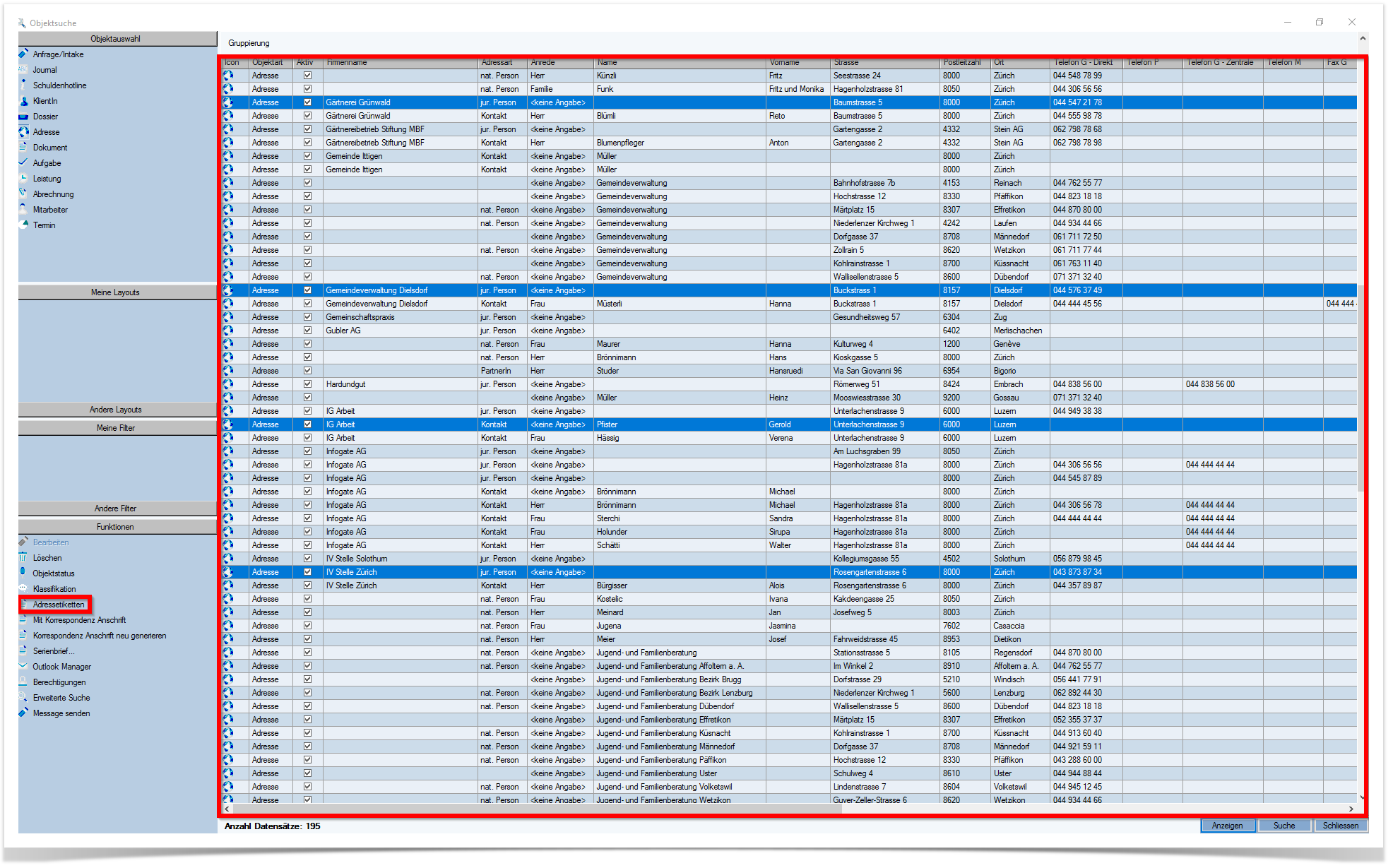
Wählen Sie die gewünschte Vorlage an. Mit der Funktion «Ausführen» wenden Sie die Vorlage an.
Tipp
Im Feld «Anzahl Etiketten pro Datensatz» definieren Sie, wie viele Etiketten pro Datensatz generiert werden sollen. Die maximale Anzahl Etiketten pro A4-Seite beträgt 21 Stück.


Adressetiketten erstellen im Fallmanager
Die Funktion «Adressetiketten» steht Ihnen auch im Fallmanager zur Verfügung.
Hinweis
Im Fallmanager ist auf den Objektarten Klient, Adresse und Mitarbeiter eine Mehrfachmarkierung von Datensätzen nicht möglich. Die Adressetiketten können daher nur für einzelne Datensätze erstellt werden.
